win7系统启动密码怎么取消非屏保密码
时间:2022-01-25作者:zhong
在电脑上,很多用户会设置开机密码,就是电脑启动进入桌面时需要输入密码才能进入,但是启动也非屏保密码,说是也是,最近有win7用户想取消了启动密码,那么win7启动密码怎么取消呢,下面小编给大家分享win7系统启动密码的取消方法。
推荐系统:win7专业版系统
解决方法:
1、首先在我们的电脑桌面上找到计算机并点击它。
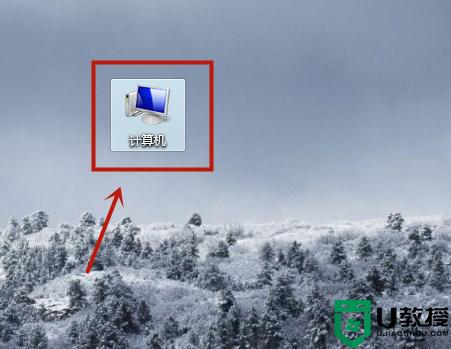
2、进入之后,点击屏幕上方的打开控制面板。
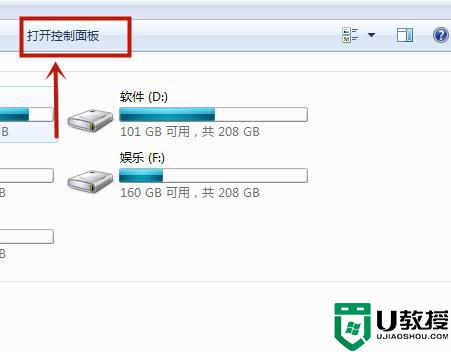
3、进入之后,点击用户账户。
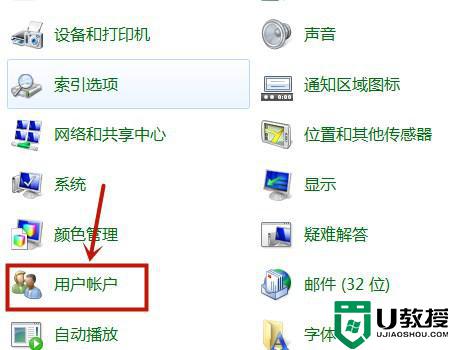
4、进入之后,点击管理其他账户。
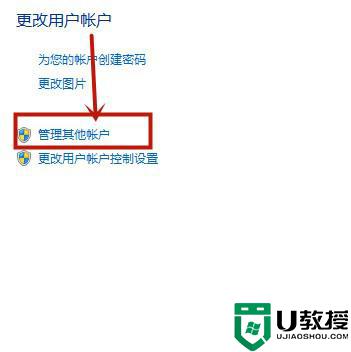
5、进入之后,点击一个要取消密码的账户。
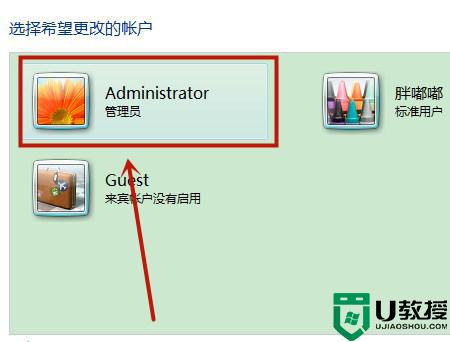
6、进入之后,点击删除密码。
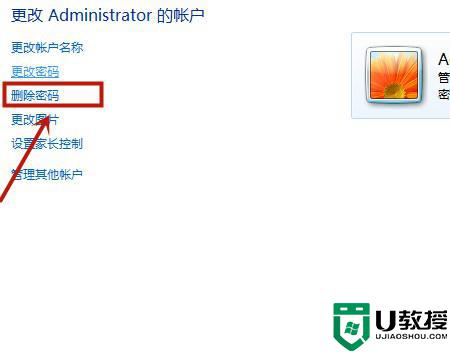
7、最后输入当前密码并点击删除密码就可以了。
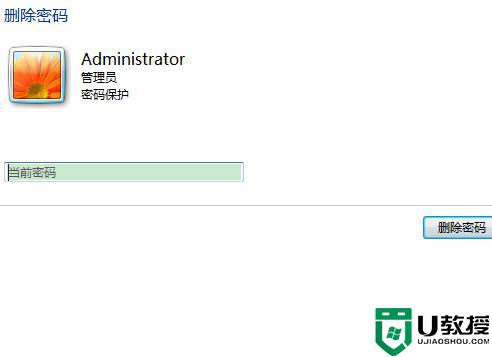
以上就是win7系统启动密码的取消方法,想把开机密码给取消了的,可以按上面的方法来进行取消。





